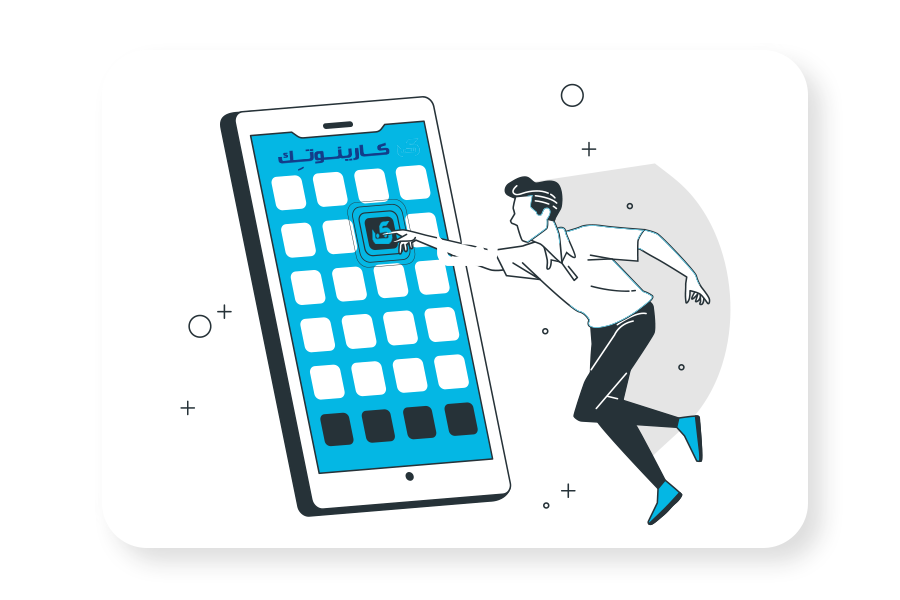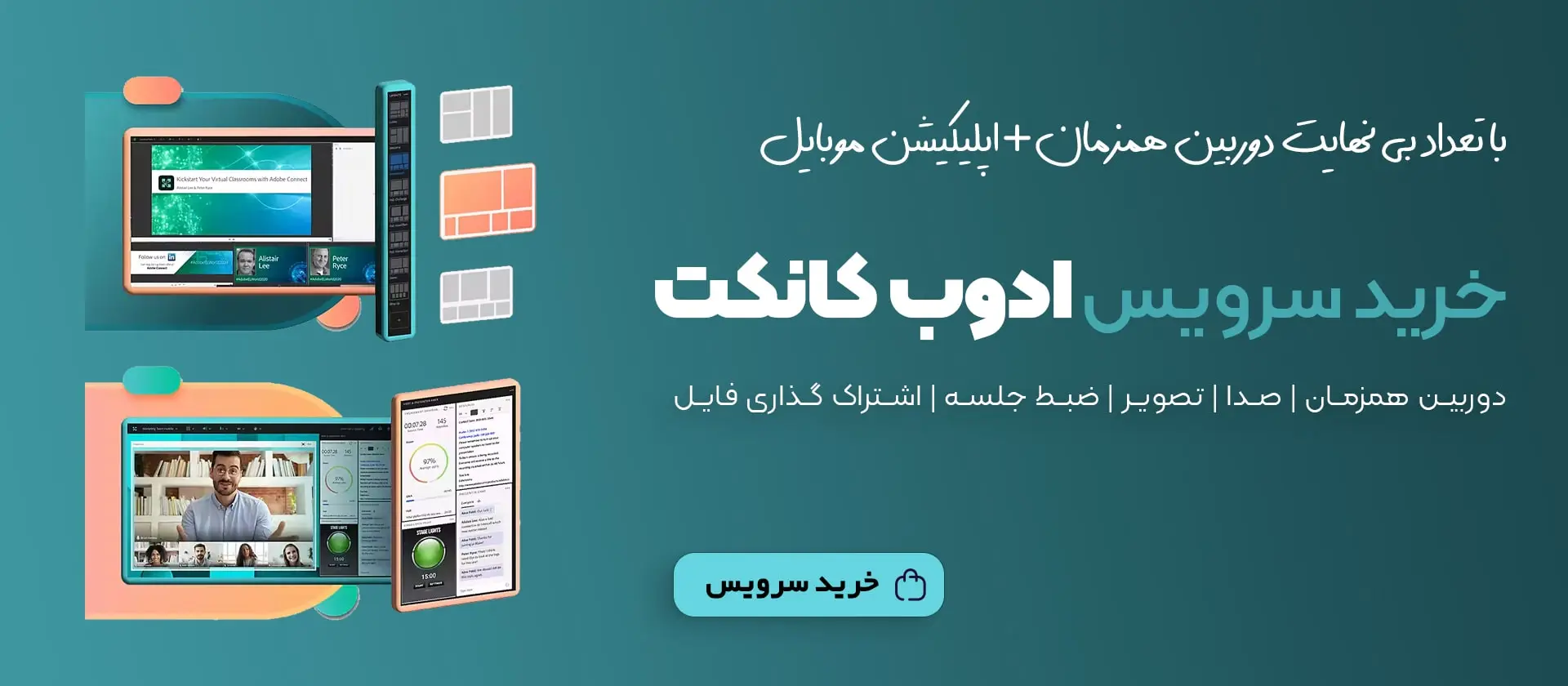برای برگزاری کلاس های آنلاین ادوب کانکت با موبایل هم برای اندروید هم آیفون، ابتدا باید نرم افزار Adobe Connect را از فروشگاه های Google Play Store یا App Store دانلود کنید. سپس با استفاده از نام کاربری و رمز عبور خود، به حساب کاربری خود در Adobe Connect وارد شوید. در این مقاله به آموزش مراحل برگزاری کلاس آنلاین ادوب کانکت با موبایل میپردازیم.
دانلود ادوب کانکت برای اندروید
فهرست مطالب
مراحل برگزاری کلاس های آنلاین ادوب کانکت با موبایل
آموزش استفاده از ادوب کانکت را قبلا به طور کامل در کارینوتک توضیح داده ایم، در این قسمت مراحل برگزاری کلاس های آنلاین ادوب کانکت با گوشی را شرح می دهیم:
در ابتدا، برنامه ادوب کانکت را از Google Play Store یا App Store دانلود کنید و نصب کنید.سپس وارد حساب کاربری خود شوید. اگر حساب کاربری ندارید، یک حساب جدید بسازید.
در منوی سمت چپ، گزینه “Meeting” را انتخاب کنید و برای برگزاری کلاس جدید، گزینه “Create new meeting” را کلیک کنید.پس از وارد کردن جزئیات کلاس مانند عنوان و توضیحات، روش برگزاری کلاس را بر روی “Use your phone for audio” تنظیم کنید.برای ورود به کلاس، دانشجویان می توانند از طریق لینک ارسال شده به آن ها یا از طریق نام کاربری و رمز عبور وارد شوند.
خرید سرور ادوب کانکت جهت برگزاری کلاس آنلاین
برای شروع کلاس، بر روی “Start Meeting” کلیک کنید و منتظر ورود دانشجویان باشید. در صورتی که دانشجویان با استفاده از گوشی وارد شده باشند، باید از طریق دکمه “Call Me” به کلاس متصل شوند.در حین کلاس، می توانید با استفاده از گوشی خود از ویژگی هایی مانند میکروفون، دوربین و چت استفاده کنید.با این روش می توانید با استفاده از گوشی خود کلاس های آنلاین را برگزار کنید.
از منوی “Audio Conference”، گزینه “Use your phone for audio” را انتخاب کنید. با این حال، در صورتی که برای برگزاری کلاس از دیگر ویژگی های صوتی ادوبی کانکت استفاده می کنید، می توانید از آن ها استفاده کنید.
برای ارسال لینک به دانشجویان، از طریق “Email Invitation”، لینک کلاس را برای آن ها ارسال کنید. همچنین، می توانید لینک را در پست های شبکه های اجتماعی خود به اشتراک بگذارید.
وارد کلاس شوید و در منوی پایین، گزینه “Phone Call” را انتخاب کنید. پس از آن، یک شماره تلفن به شما داده خواهد شد.شماره تلفن را از طریق گوشی خود شماره گیری کرده و به کلاس متصل شوید. در صورتی که از این روش استفاده می کنید، باید برای مکالمه با دانشجویان از طریق گوشی خود استفاده کنید.
در صورتی که دانشجویان با استفاده از گوشی وارد شده باشند، می توانند از طریق دکمه “Call Me” به کلاس متصل شوند.: پس از ورود به کلاس، دانشجویان می توانند از ابزارهای موجود در ادوبی کانکت استفاده کنند، از جمله چت، نوشتن بر روی تابلوی سفید، نمایش اسلایدها و فایل های مختلف، و غیره.
از طریق این مراحل، می توانید با استفاده از گوشی خود، کلاس های ادوبی کانکت را برگزار کنید. برای بهتر شدن تجربه کاربری، بهتر است از یک اتصال اینترنت قوی و سریع استفاده کنید. برای دانلود ادوب کانکت برای اندروید یا هر سیستم عامل دیگری میتوانید از طریق لینک داده شده اقدام فرمایید.
استفاده از موبایل برای نمایش اسلایدها
برای برگزاری کلاس آنلاین ادوب کانکت با موبایل شما می توانید از گوشی هوشمند خود برای نمایش اسلایدها در جلسات Adobe Connect استفاده کنید. برای این کار، ابتدا باید اپلیکیشن Adobe Connect را بر روی گوشی خود نصب کنید. سپس وارد جلسه شوید و در صفحه اصلی جلسه، روی گزینه “اسلایدها” کلیک کنید.
در صفحه بعد، روی گزینه “نمایش اسلایدها” کلیک کنید و سپس از منوی باز شده، گزینه “استفاده از گوشی هوشمند” را انتخاب کنید. اپلیکیشن Adobe Connect سپس یک کد QR به شما نشان خواهد داد. باید از گوشی هوشمند خود، این کد QR را اسکن کنید تا به صفحه نمایش اسلایدها دسترسی پیدا کنید.
بعد از اسکن کردن کد QR، اسلایدها بر روی صفحه گوشی هوشمند شما نمایش داده خواهند شد و شما می توانید با استفاده از اسلایدهای مختلف در جلسه شرکت کنید. همچنین، با استفاده از گوشی هوشمند، می توانید به سادگی به اسلایدهای قبلی و بعدی جلسه دسترسی پیدا کنید.
مزایا و معایب استفاده از ادوبی کانکت در گوشی موبایل
مزایا:
– دسترسی آسان و سریع به جلسات آنلاین: با استفاده از گوشی هوشمند، شما به سادگی می توانید به جلسات ادوب کانکت دسترسی پیدا کنید و به آنها بپیوندید.
– انعطاف پذیری بیشتر: با استفاده از گوشی هوشمند، شما می توانید هر جایی که هستید به جلسات دسترسی پیدا کنید و با دیگران ارتباط برقرار کنید.
– قابلیت نمایش اسلایدها: با استفاده از گوشی هوشمند، شما می توانید به راحتی اسلایدهای مختلف را در جلسات ادوب کانکت نمایش دهید و به آنها دسترسی پیدا کنید.
– امنیت: Adobe Connect Mobile از امنیت بالایی برخوردار است و شما میتوانید با اطمینان به سیستم خود اعتماد کنید.
– ویژگیهای کامل: Adobe Connect Mobile اجازه میدهد تا شما به ویژگیهای کامل ادوب کانکت دسترسی داشته باشید، از جمله نمایش صفحههای ارائه، چت، نمایش فایلها و تصاویر و غیره.
معایب:
– صفحه نمایش کوچک: صفحه نمایش گوشی هوشمند در مقایسه با صفحه نمایش لپ تاپ یا کامپیوتر، کوچکتر است و ممکن است برای نمایش جزئیات بیشتر، مشکل ساز شود.
– کیفیت صدا و تصویر: با استفاده از شبکه های اینترنت همراه، کیفیت صدا و تصویر در جلسات Adobe Connect ممکن است پایین تر باشد و باعث کاهش تجربه کاربری شود.
– مشکل در ارتباط: با توجه به این که شبکه های اینترنت همراه در برخی مناطق نیازمندی بهبود دارند، ممکن است در برخی موارد، ارتباط با جلسات Adobe Connect به مشکل برخورد کند.
در کل، استفاده از ادوب کانکت بر روی گوشی موبایل برای شرکت در جلسات آنلاین، به دلیل انعطاف پذیری بیشتر و دسترسی آسان، مفید است. با این حال، برای بهترین تجربه، بهتر است از یک شبکه اینترنت پایدار و سرعت بالا استفاده کنید.
– مصرف باتری: استفاده از Adobe Connect Mobile ممکن است باعث مصرف بیشتر باتری گوشی شود و به شما اجازه ندهد به مدت طولانی از گوشی خود استفاده کنید.